利润图(Analysis Services - 数据挖掘)
利润图显示与使用挖掘模型相关联的估计利润。 例如,假设模型预测公司应在业务方案中联系哪些客户。 在该情形下,您要向利润图添加与目标邮递活动的成本有关的信息。 然后,在已完成的利润图中,您可以看到与随机联系客户相比,正确定位客户情况下的估计的利润。
构建利润图
利润图类似于提升图。 您从创建一个提升图开始,然后加入成本和利润信息。
若要构建利润图,必须具有现有模型。
对于此示例,我们使用了 Targeted Mailing 决策树模型。 该模型标识可能要购买自行车的客户。 您可以应用 “利润图” 来确定您的目标用户有多少,以便将您的利润最大化。
如果没有示例模型,可以使用 基本数据挖掘教程创建它。
打开挖掘准确性图表生成器。
在 SQL Server Management Studio 中,右键单击该模型,然后选择“查看提升图”。
在 SQL Server Data Tools 中,打开在其中创建了该模型的项目,然后单击 “挖掘准确性图表” 选项卡。
在 “输入选择” 选项卡中,选择该模型并且选择可预测属性值。
对于此特殊情形,您只对精确预测一个值的盈利能力感兴趣:[Bike Buyer] =1。
但是,还有您同样对正确预测假值感兴趣的其他情形。 例如,有关医疗诊断测试的假正的成本可能很高,因此在预测的盈利能力中需要考虑,假负的成本也同样需要考虑。 在此类情形下,您要衡量所有结果。
选择用于测试的数据集。 对于此示例,选择测试数据集。
现在单击 “提升图” 选项卡。
将自动生成一个提升图。
若要将该提升图更改为某一利润图,请从 “图表类型” 列表中选择 “利润图” 。
选择利润图作为图表类型后,将自动打开 “利润图设置” 对话框。
此对话框帮助您指定与目标邮递活动关联的成本和收益。 对于这些示例中所示的图表,我们使用了以下值:
设置 值 注释 人口数 20,000 设置总目标人数的值
您的数据库可能包含很多客户,但是为了节省邮递开支,您可能选择仅对最有可能回复的前 20,000 个客户发邮件。 您可以通过运行预测查询并且由预测模型按概率输出排序,获得此列表。固定成本 500 输入为 20,000 人设置目标邮递活动的一次性成本。 这可能包括印刷成本或者设置电子邮件活动的成本。 单项成本 3 输入目标邮递活动的单位成本。
该金额将乘以一个等于或小于 20,000 的数,具体数字取决于模型预测的客户中有多少个是合适的潜在客户。单项收入 400 输入一个值,该值表示可以从成功结果获得利润或收入的金额。 在这种情况下,我们假设邮寄目录会导致购买配件或自行车平均为 400 美元。
该金额将用于预计与高概率事例关联的总利润。在您设置了所需参数后,单击 “确定”。
该图表将更新以显示利润曲线。
了解利润图
下图显示基于这些参数的图表。 图表的 Y 轴表示利润,而 X 轴表示目标邮寄活动联系的客户的百分比。
如下所示,可以使用利润图比较多个模型,只要它们都预测同一离散属性。
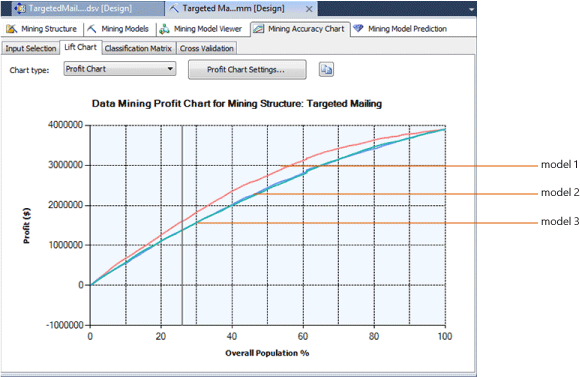
请注意图表中的灰色竖线。 在您单击并拖动该竖线时,工具提示将显示在该点的曲线下包括的目标人口的百分比。
在您移动该线时, “挖掘图例” 还会更新,以便显示百分比值、利润得分和与灰色竖线上的总人口百分比关联的预测概率。
例如,如果您在使用该模型确定要将您的促销材料发送给谁,可以基于预测概率确定针对 25% 的人口。但是,在图表的利润曲线下的区域是最大的,介于 40% 到 70% 之间,指示通过邮寄给更多的人,可以令您的回报最大化,即使只有较小的整体百分比响应。
保存图表
在您创建准确性图表或利润图时,在服务器上将不会创建任何对象。 而是对现有模型执行查询,并且结果将呈现在查看器中。 如果您需要保存结果,则必须将图表或结果保存到 Excel 或其他文件中。
相关内容
下列主题包含有关如何生成和使用准确性图表的详细信息。
| 主题 | 链接 |
|---|---|
| 提供如何创建目标邮递模型的提升图的演练。 | 数据挖掘基础教程 测试提升图的准确性(数据挖掘基础教程) |
| 说明相关的图表类型。 | 提升图(Analysis Services - 数据挖掘) 分类矩阵(Analysis Services - 数据挖掘) 散点图(Analysis Services - 数据挖掘) |
| 说明挖掘模型和挖掘结构的交叉验证。 | 交叉验证(Analysis Services – 数据挖掘) |
| 说明用于创建提升图和其他准确性图表的步骤。 | 测试和验证任务和操作指南(数据挖掘) |